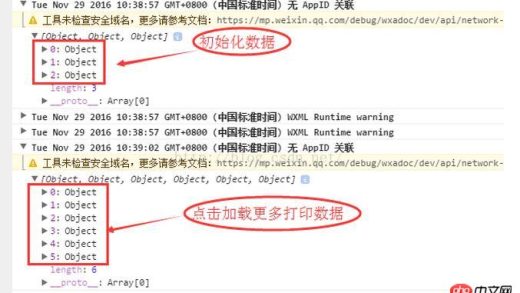gitlab是一个开源的代码托管平台,通常默认使用http协议监听80端口。但是,有些情况下需要将gitlab部署到不同的端口,本文将介绍如何修改gitlab的http或https端口。
- 修改HTTP端口
首先,进入GitLab服务器的控制台,执行以下命令:
sudo vim /etc/gitlab/gitlab.rb
登录后复制 登录后复制
编辑器会打开GitLab的配置文件,找到以下行:
external_url 'http://example.com'
登录后复制
将其修改为:
external_url 'http://example.com:8080'
登录后复制
保存修改,然后执行以下命令使配置文件生效:
sudo gitlab-ctl reconfigure
登录后复制 登录后复制
GitLab将重新加载配置文件并启动服务。现在,你可以通过访问http://example.com:8080来访问GitLab了。
- 修改HTTPS端口
如果你的GitLab使用HTTPS协议监听443端口,需要做一些额外的工作来修改HTTPS端口。首先,确保你已经配置了SSL证书,否则请参考官方文档进行配置。
接下来,进入GitLab服务器的控制台,执行以下命令:
sudo vim /etc/gitlab/gitlab.rb
登录后复制 登录后复制
编辑器会打开GitLab的配置文件,找到以下行:
nginx['ssl_certificate'] = "/etc/gitlab/ssl/server.crt" nginx['ssl_certificate_key'] = "/etc/gitlab/ssl/server.key"
登录后复制
将它们修改为:
nginx['ssl_certificate'] = "/etc/gitlab/ssl/server.crt" nginx['ssl_certificate_key'] = "/etc/gitlab/ssl/server.key" nginx['listen_port'] = 8443 nginx['listen_https'] = true
登录后复制
保存修改,然后执行以下命令使配置文件生效:
sudo gitlab-ctl reconfigure
登录后复制 登录后复制
现在,GitLab将使用HTTPS协议监听8443端口。你可以通过访问https://example.com:8443来访问GitLab了。
总结
通过修改GitLab配置文件的external_url和nginx选项,你可以很容易地修改GitLab的HTTP或HTTPS端口。需要注意的是,在修改HTTPS端口之前要确保已经配置了SSL证书。
以上就是如何修改GitLab的HTTP或HTTPS端口的详细内容,更多请关注GTHOST其它相关文章!